So installieren Sie WordPress manuell auf jedem Webhost
Veröffentlicht: 2020-02-01Es wird angenommen, dass die manuelle WordPress-Installation sicherer sein kann.
Aber was können Sie tun, ohne zu wissen, wie Sie WordPress manuell auf Ihrem cPanel installieren und Ihren Blog oder Ihre Website einrichten?
Während der manuellen Installation haben Sie die Möglichkeit, Ihre WordPress-Datei zu optimieren und ihre Sicherheit zu erhöhen.
Obwohl diese Methode im Vergleich zur automatisierten WordPress-Installation, die Ihr Host möglicherweise anbietet, um Ihnen den schnellen Einstieg zu erleichtern, stressig sein kann.
Da die manuelle Installation von WordPress Ihre Website jedoch weniger anfällig für Hacker macht, lohnt es sich, etwas auszuprobieren, wenn Sie eine neue WordPress-Website erstellen möchten.
Die gleiche Methode kann auch verwendet werden, wenn Sie einen neuen Blog erstellen möchten.
Wenn Sie aus diesem Grund wissen müssen, wie Sie WordPress manuell installieren , ist dies die beste Anleitung, die Sie durchführt.
INHALTSVERZEICHNIS
- 1 So installieren Sie WordPress manuell
- 1.1 Schritt 1. Laden Sie die neueste WordPress-Version herunter
- 1.2 Schritt 2. Laden Sie WordPress auf Ihr Hosting-Konto hoch
- 1.3 Schritt 3. MySQL-Datenbank, Benutzer und Passwort erstellen
- 1.3.1 1. Erstellen Sie eine neue Datenbank
- 1.3.2 2. Fügen Sie einen Datenbankbenutzer hinzu
- 1.3.3 3. Weisen Sie dem Benutzer Berechtigungen zu
- 1.4 Schritt 4. Konfigurieren Sie die Datei wp-config.php
- 1.5 Schritt 5. Führen Sie die WordPress-Installation aus
- 1.6 Schritt 6. Schließen Sie die WordPress-Installation ab
- 1.6.1 Wählen Sie eine Sprache
- 1.6.2 Geben Sie Ihre Datenbankinformationen an
- 1.6.3 Datenbank mit WordPress verbinden
- 1.6.4 Installation ausführen
- 1.6.5 Abschluss der Installation
- 1.6.6 Abschließende erfolgreiche Installation
- 2 Fazit zur manuellen Installation von WordPress
So installieren Sie WordPress manuell
Die manuelle Installation von WordPress auf Ihrer Domain ist nicht schwierig.
Tatsächlich können Sie den Vorgang in wenigen Minuten abschließen, nachdem Sie diesen Beitrag gelesen haben. Auch wenn Sie kein Hintergrundwissen zur Verwendung von WordPress haben, führt Sie die folgende Anleitung dorthin.
Mal sehen, was wir zu tun haben!
Schritt 1. Laden Sie die neueste WordPress-Version herunter
Gehen Sie zur WordPress-Download-Seite, um WordPress auf Ihr Computersystem herunterzuladen.
Profi-Tipp : Es ist sinnlos, die WordPress-Zip-Datei auf Ihrem Computer zu extrahieren . Die Extraktion kann in Ihrem Webverzeichnis stattfinden, nachdem die Datei hochgeladen wurde.
Schritt 2. Laden Sie WordPress auf Ihr Hosting-Konto hoch
Es gibt drei Möglichkeiten, WordPress manuell auf Ihr Hosting-Konto hochzuladen , nämlich:
- A. Laden Sie WordPress mit dem Dateimanager hoch
- B.
Laden Sie WordPress mit FTP hoch - C.
Laden Sie WordPress mit SSH hoch
Für die Zwecke dieses Leitfadens würden wir uns die erste Methode ansehen. Und das ist die Verwendung des Dateimanagers in Ihrem cPanel oder Hosting-Konto.
In der Zwischenzeit verfügt jede der beiden anderen Methoden über einen Ressourcenlink, auf den Sie klicken können, um ihn aufzurufen und mehr darüber zu erfahren, wie Sie sie verwenden können (falls erforderlich). Und dann können Sie wählen, welche Methode für Sie am bequemsten ist.
Aber wohlgemerkt, ich empfehle die Verwendung des Dateimanagers , um die Aufgabe zu erledigen. Weil es schneller und einfacher ist als die anderen.
Falls Sie es wissen möchten, der Dateimanager ist eine Weboberfläche auf Ihrem Hosting-Konto, über die Sie Ihrer Domain eine Datei hinzufügen können.
Und die Schritte dazu umfassen:
- Melden Sie sich bei Ihrem Hosting-Konto an, sagen wir BlueHost.
- Klicken Sie auf Advanced > File Manager > Web Root (public_html or www) Directory .
- Klicken Sie auf das Hochladen- Symbol und folgen Sie den Anweisungen.
- Klicken Sie auf die Schaltfläche Durchsuchen oder Datei auswählen und wählen Sie die WordPress-Datei von Ihrem Computer aus.
- Nachdem WordPress vollständig hochgeladen ist, gehen Sie zurück in das Verzeichnis.
- Durchsuchen Sie alle Ordner in Public_html , klicken Sie auf die WordPress-Datei und dann auf das Symbol „ Extrahieren “, um den Ordner zu entpacken.
- Löschen Sie nach dem Extrahieren WordPress.Zip .
Schritt 3. Erstellen Sie eine MySQL-Datenbank, einen Benutzer und ein Passwort
Sie benötigen eine Datenbank, um alle Ihre Blog- oder Webinhalte zu speichern und abzurufen. Alles, was Sie tun müssen, ist, die MySQL-Datenbank in Ihrem Hosting-Konto zu finden und eine zu erstellen.
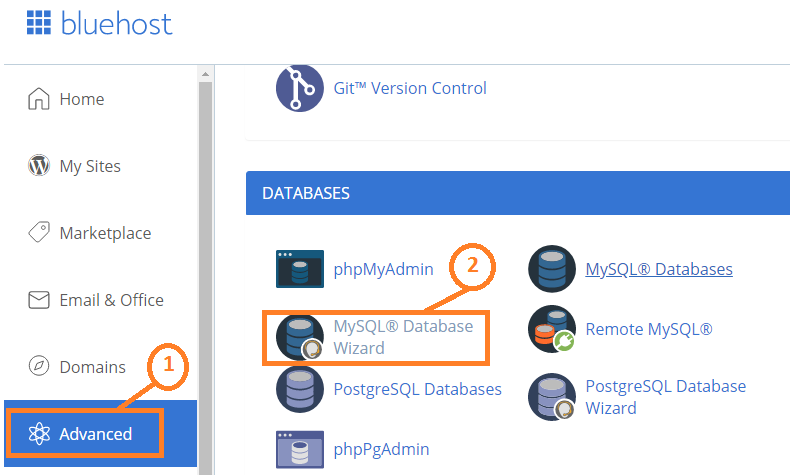
Gehen Sie zu Ihrem Hosting-Konto, sehen Sie sich das Dashboard an, suchen und klicken Sie auf Erweitert , klicken Sie auf MySQL Database Wizard , um eine Datenbank für Ihre Website zu erstellen.
1. Erstellen Sie eine neue Datenbank
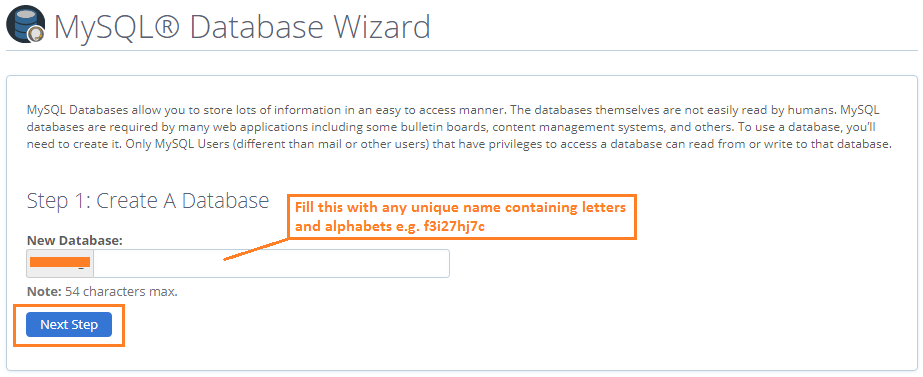
Füllen Sie das Formular mit einem eindeutigen Namen aus und klicken Sie auf Weiter , um zum nächsten Schritt zu gelangen.
2. Fügen Sie einen Datenbankbenutzer hinzu
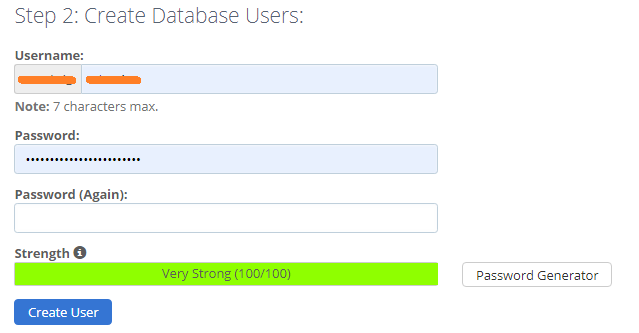
Fügen Sie einen Datenbankbenutzer und ein Passwort hinzu.
Standardmäßig können Sie dasselbe Passwort verwenden, das Sie für Ihr Hosting-Konto verwenden. Lassen Sie also das Passwort unverändert und klicken Sie auf Benutzer erstellen , um fortzufahren.
3. Weisen Sie dem Benutzer Berechtigungen zu
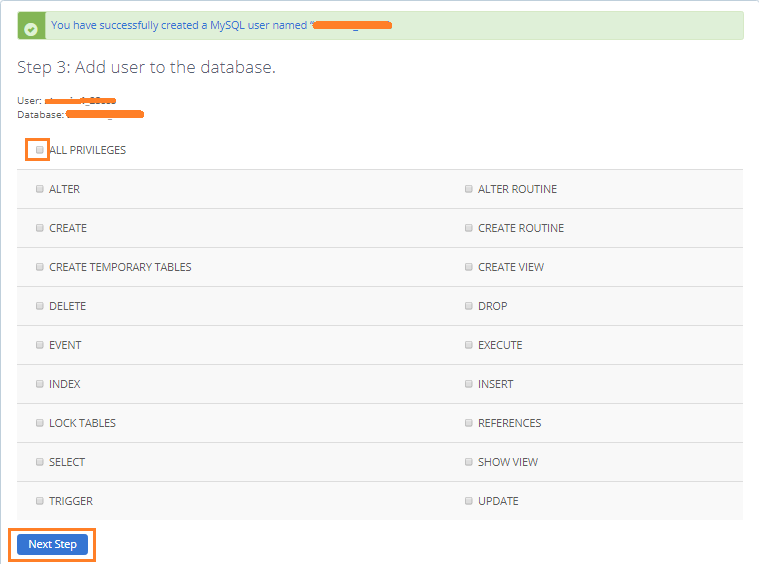
Klicken Sie auf Alle Privilegien , um alle auf einmal auszuwählen. Klicken Sie dann auf Nächster Schritt .
NB. Sie erhalten eine Benachrichtigungsnachricht, dass Ihre Datenbank erfolgreich erstellt wurde. Notieren Sie sich also Ihren Datenbanknamen, Benutzernamen und Ihr Passwort. Diese benötigen Sie im nächsten Schritt.

Schritt 4. Konfigurieren Sie die Datei wp-config.php
Die Datei wp-config.php ist der Pfad zu deiner Datenbank. Es enthält Informationen, die WordPress mitteilen, aus welcher Datenbank Daten abgerufen werden sollen. Daher muss es richtig konfiguriert sein, damit Ihre Website perfekt funktioniert.
1. Gehen Sie zu Ihrem Hosting-Konto .
2. Klicken Sie auf Erweitert, um den Dateimanager zu finden.
3. Doppelklicken Sie auf public_html , um den Ordner zu öffnen.
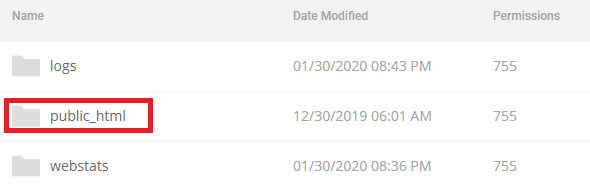
4. Scrolle nach unten, um nach der Datei wp-config-sample.php zu suchen.

5. Klicken Sie mit der rechten Maustaste auf die Datei wp-config-sample.php und wählen Sie Umbenennen aus. Ändere den Dateinamen in wp-config.php und drücke auf Bestätigen oder Speichern, um die Änderung zu übernehmen.
6. Klicken Sie mit der rechten Maustaste auf wp-config.php und wählen Sie Bearbeiten , um den Code in der PHP-Datei zu optimieren. Scrollen Sie nach dem Öffnen der Datei nach unten, um nach den folgenden Codezeilen zu suchen:
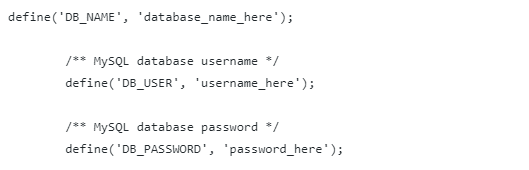
Ersetzen Sie „database_name_here“ durch Ihren „databasename“ und machen Sie dasselbe für „username_here“ und „password_here“, basierend auf den Anmeldeinformationen, die Sie im dritten Schritt oben erstellt haben.
7. Generieren und fügen Sie eindeutige Authentifizierungsschlüssel und Salze hinzu . Eindeutige Authentifizierungsschlüssel und Salze können zur wp-confg.php hinzugefügt werden und sichern Ihre Datenbank.
Während du noch auf deiner wp-config.php bist, scrolle nach unten, um den folgenden Code zu finden:
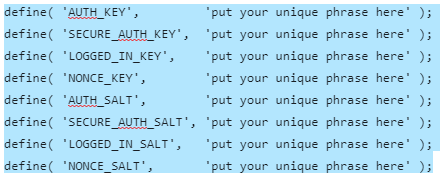
Besuchen Sie https://api.wordpress.org/secret-key/1.1/salt/, um Ihre eindeutigen Authentifizierungsschlüssel und Salts zu generieren.
Kopieren Sie den Code, den Sie von der anderen Website generiert haben, und fügen Sie ihn in Ihre wp-config.php ein, um den standardmäßig vorhandenen zu ersetzen .
8. Ändern Sie das Präfix der WordPress-Datenbanktabelle . Standardmäßig wird mit wp-config.php $table_prefix = 'wp_' geliefert .
Es ist sehr wichtig, das Präfix in etwas anderes zu ändern.
Scrollen Sie dazu nach unten, um den Code zu finden, und ändern Sie „wp_“ in etwas anderes.
Sie können zwei beliebige Buchstaben wie „ab_“ oder „xy_“ verwenden.
9. Gehen Sie zurück zum Anfang der PHP-Datei und überprüfen Sie, was Sie bisher getan haben. Wenn alles in Ordnung ist, klicken Sie auf die Schaltfläche Speichern , um die Änderungen zu übernehmen.
Schritt 5. Führen Sie die WordPress-Installation aus
Dies ist der Admin-Bereich Ihres Blogs oder Ihrer Website. Es kann verwendet werden, um Ihrem Blog Inhalte wie Themen, Plugins, Beiträge und Seiten hinzuzufügen.
Um die Installation zu starten, musst du deinedomain.com/wp-admin in einem Browser eingeben und den notwendigen Anweisungen folgen.
Schritt 6. Schließen Sie die WordPress-Installation ab
Da Sie Ihren WordPress-Admin zum ersten Mal starten, müssen Sie Folgendes tun:
- Wählen Sie eine Sprache
- Geben Sie Ihre Datenbankinformationen an
- Datenbank mit WordPress verbinden
- Führen Sie die Installation aus
- Schließen Sie die Installation ab
- Abschließende erfolgreiche Installation (Willkommensnachricht)
Wählen Sie eine Sprache
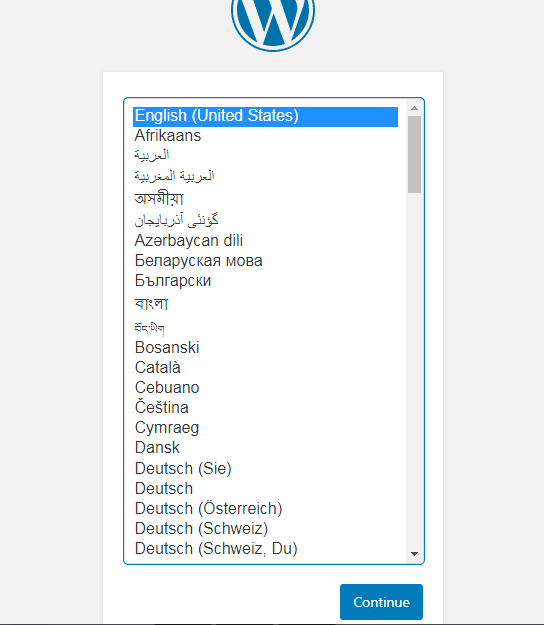
Wählen Sie eine beliebige Sprache, mit der Sie Ihre Website betreiben möchten. Wenn Englisch für Sie cool ist, wählen Sie Englisch und drücken Sie Weiter .
Geben Sie Ihre Datenbankinformationen an
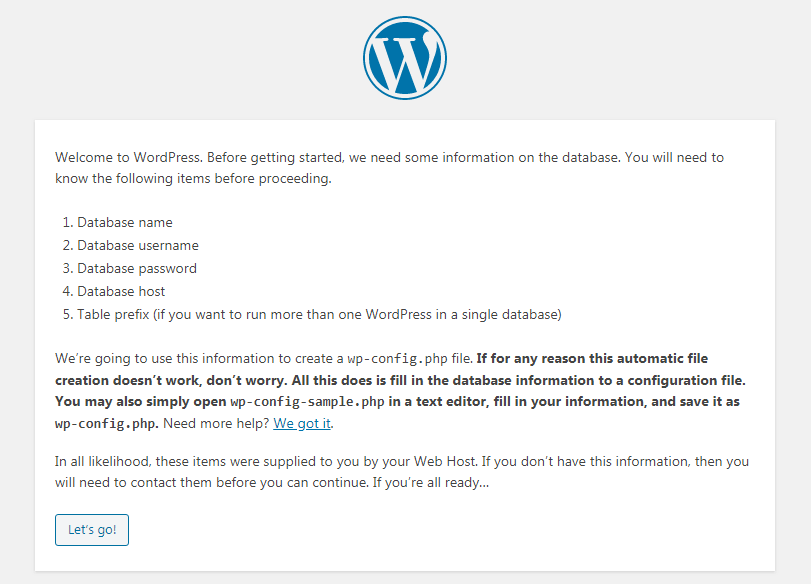
Sie benötigen im nächsten Schritt die folgenden Informationen, um Ihre Datenbank mit Ihrer Site zu verbinden:
- Name der Datenbank
- Benutzername der Datenbank
- Datenbankpasswort
- Datenbankhost
- Tabellenpräfix
Neben dem Datenbankhost haben Sie weitere Informationen, die Sie zuvor festgelegt haben. Wenden Sie sich an Ihren Host, um Ihren Datenbankhost zu erfahren.
Wenn Sie fertig sind, drücken Sie Los geht's!
Datenbank mit WordPress verbinden
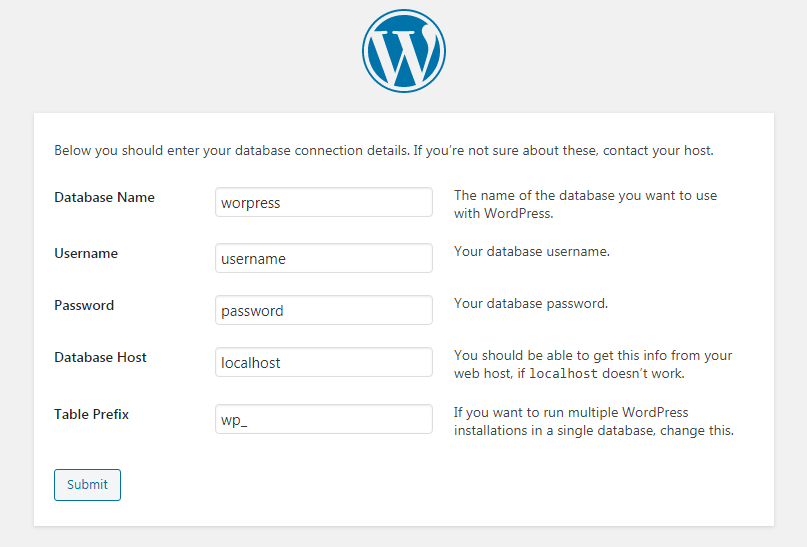
Lesen Sie die Anweisungen sorgfältig durch, um die Formulare auszufüllen, und stellen Sie sicher, dass keine Fehler gemacht werden. Klicken Sie danach auf Senden , um fortzufahren.
Führen Sie die Installation aus
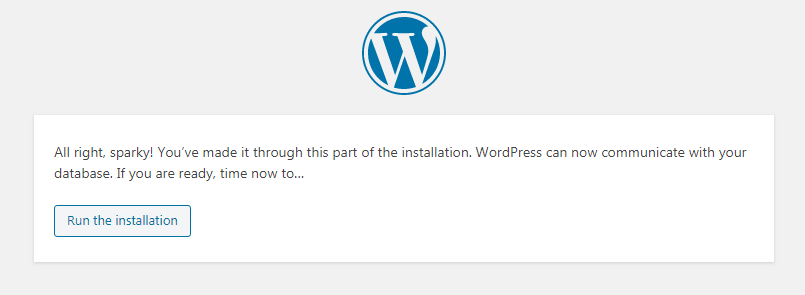
In diesem Stadium müssen Sie nichts weiter tun, als auf die Schaltfläche „Installation ausführen“ zu klicken.
Abschluss der Installation
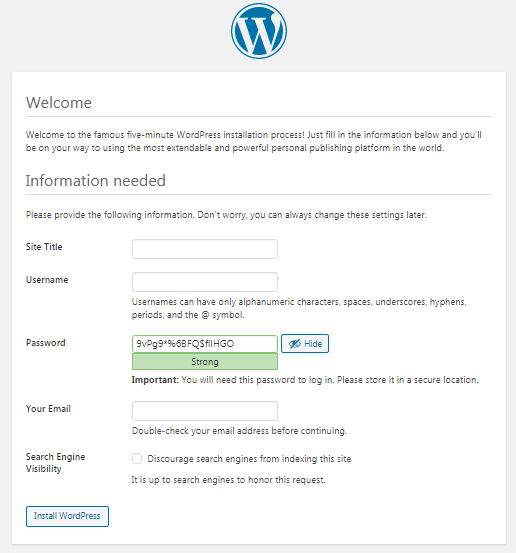
Füllen Sie die Formulare mit Ihrem Site-Titel, Admin-Benutzernamen, Passwort und E-Mail-Adresse aus und lassen Sie „Suchmaschinen davon abhalten, diese Site zu indizieren“ deaktiviert .
NB. Die Informationen, die Sie hier angeben, werden später verwendet, um auf die Admin-Seite Ihrer Website zuzugreifen.
Du kannst sie also irgendwo aufschreiben.
Letzte erfolgreiche Installation
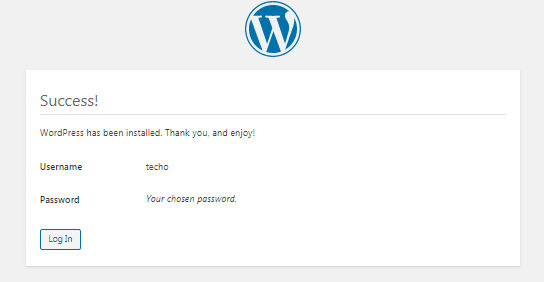
Nach Abschluss erhalten Sie eine Willkommensnachricht mit Ihrem Admin-Benutzernamen.
Um sich auf der Admin-Seite Ihrer Website anzumelden, klicken Sie auf Anmelden oder geben Sie yourdomain.com/wp-admin in Ihren Browser ein und starten Sie die Seite.
Vergessen Sie nicht, Ihre Domain mit Ihrem echten registrierten Domainnamen auszutauschen.
Fazit zur manuellen Installation von WordPress
Die manuelle Installation von WordPress auf Ihrem Hosting-Konto kann stressig sein.
Aber wenn Sie daran denken, Ihre WordPress-Site vor Hackern zu schützen, lohnt es sich, sich Zeit und Mühe zu nehmen.
Diese Anleitung zeigt Ihnen jedoch, wie Sie WordPress problemlos manuell auf Ihrem cPanel installieren können.
